ثم اكتب تعليقك
UltData - أفضل أداة لاستعادة بيانات iPhone
استعادة البيانات المحذوفة والمفقودة من أجهزة iOS بسهولة، دون الحاجة إلى النسخ الاحتياطي!
UltData: أفضل أداة لاستعادة بيانات iPhone
استعادة بيانات الأيفون المفقودة بدون نسخ احتياطي
في الحياة اليومية، نستخدم هواتفنا بشكل متكرر لتسجيل كل شيء تقريبًا مثل التجارب التي لا تُنسى والأحداث المهمة. الصور جزء كبير منه. ولكن يحدث أحيانًا يمكن أن تجدها محذوفة أثناء البحث عن بعض الصور وتصبح قلقاً.
عندما يحدث ذلك، هل تساءلت يومًا أين تذهب الصور المحذوفة أو هل تذهب صوري المحذوفة إلى iCloud؟ اقرأ هذه المقالة للعثور على الإجابات. علاوة على ذلك، سنخبرك بكيفية استعادة الصور المحذوفة سواء كان لديك نسخة احتياطية على iCloud أم لا.
سيجيب هذا الجزء على سؤال هل تنتقل الصور المحذوفة إلىiCloud، بما في ذلك الصور المحذوفة مؤخرًا والمحذوفة نهائيًا.
أولاً، تحقق مما إذا كنت قد قمت بتمكين النسخ الاحتياطي على iCloud. إذا كانت الإجابة بنعم، فعند حذف الصور من أجهزتك، سيتم حذفها أيضًا من iCloud الخاص بك. ولكن لا تقلق، فالصور التي قمت بحذفها خلال 30 يومًا يمكن استرجاعها بسهولة.
يمكنك تفقد حساب iCloud الخاص بك. قم بتسجيل الدخول إلى iCloud.com باستخدام معرف Apple الخاص بك، وانقر فوق "الصور"< "المحذوفة مؤخرًا". ثم يمكنك تحديد الصور التي تبحث عنها واستعادتها.
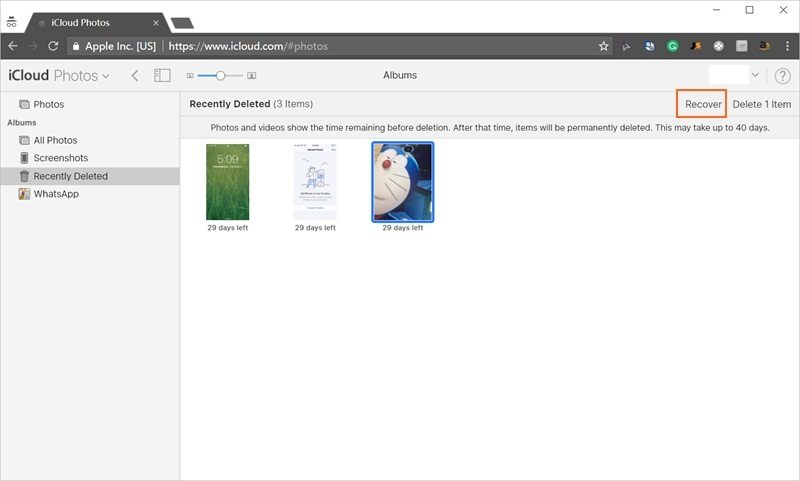
يمكنك أيضًا ببساطة فتح تطبيق الصور. اضغط على الألبومات، ثم قم بالتمرير إلى الأسفل ثم اضغط على "المحذوف مؤخرًا". ثم اختر الصور التي تريدها ثم اضغط على "استرداد".
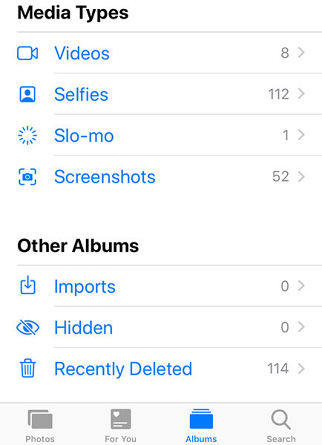
لدليل أعلاه مخصص للمواقف الأكثر شيوعًا، ولكن ماذا لو قمت بحذف الصور منذ أكثر من 30 يومًا أو قمت بإزالتها من مجلد المحذوف مؤخرًا؟ لسوء الحظ، تتم إزالة هذه الصور المحذوفة نهائيًا من التطبيق ولن يتم نقلها إلى iCloud أو أي نسخة احتياطية على iCloud.
ومع ذلك، فإنها لا تزال موجودة على هاتفك. نعم، لا يمكنك العثور عليها ولكنها موجودة على جهازك. عندما تقوم بتخزين صور جديدة أو ملفات أخرى، سيتم بعد ذلك الكتابة فوق هذه الصور. وحينها، تتم بالفعل إزالة الصور المحذوفة. إذا أمكن، توقف عن استخدام جهازك واستعيد الصور حالاً في حالة الكتابة فوقها.
الآن بعد أن عرفت ما إذا كانت الصور المحذوفة نهائيًا ستنتقل إلى iCloud، فقد تبحث عن حلول للعثور عليها مرة أخرى. دعونا نواصل القراءة.
العديد من الأشخاص معتادون على عمل نسخة احتياطية من البيانات علىiCloud. في هذه الحالة، يمكنك استعادة الصور المحذوفة نهائيًا من نسخة iCloud الاحتياطية. لكن تأكد من عمل نسخة احتياطية لبياناتك الحالية على جهاز الكمبيوتر الخاص بك، لأن هذه الطريقة ستمسح جميع بياناتك قبل استعادتها.
تحقق من الخطوات التالية:
انتقل إلى "الإعدادات"< "عام">"إعادة ا لتعيين"، ثم انقر فوق "مسح جميع المحتويات والإعدادات".

قم بإعداد جهازك وانقر فوق "استعادة من نسخة iCloud الاحتياطية" على شاشة التطبيقات والبيانات.

قم بتسجيل الدخول باستخدام معرف Apple الخاص بك. اختر نسخة احتياطية تتضمن الصور المحذوفة لاستعادتها.
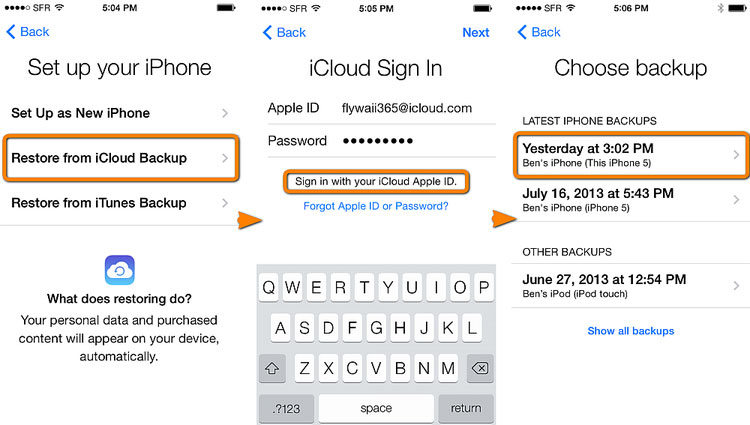
قد تقلق بشأن فقدان البيانات الحالية بعد استعادة الصور مباشرة باستخدام iCloud. وعليه يمكنك اختيار Tenorshare Ultdata لمساعدتك في استعادة الصور المحذوفة دون فقدان أي بيانات.
للقيام بذلك:
قم بتشغيل UltData على جهاز الكمبيوتر الخاص بك وانقر فوق وضع "استعادة البيانات من iCloud".
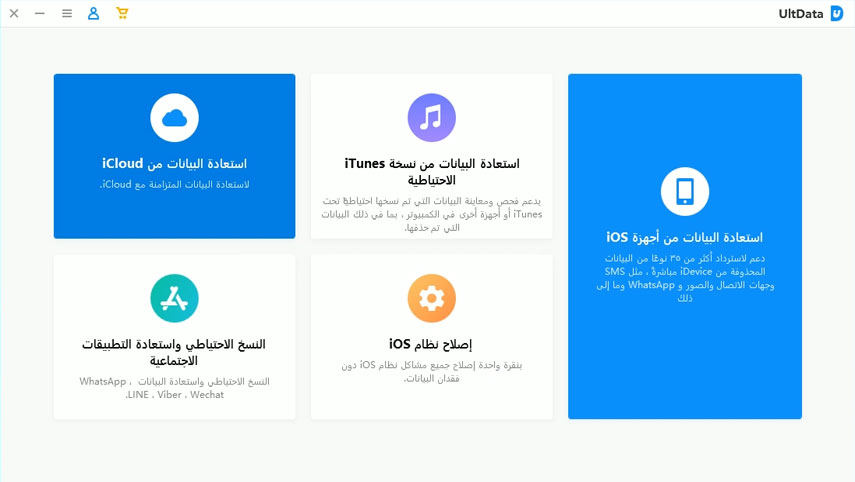
قم بتسجيل الدخول إلى iCloud باستخدام معرف Apple الخاص بك.
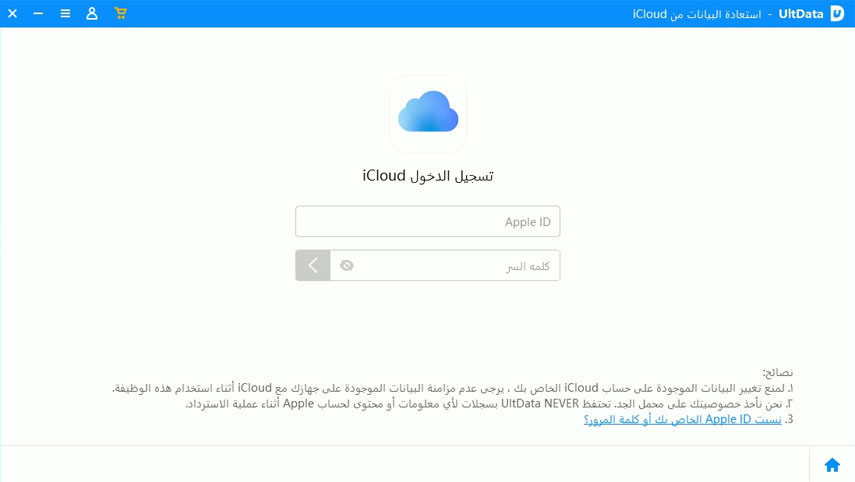
حدد نسخة iCloud الاحتياطية التي ترغب في استعادة الصور المحذوفة منها، ثم التقط الملف وانقر فوق "التالي".
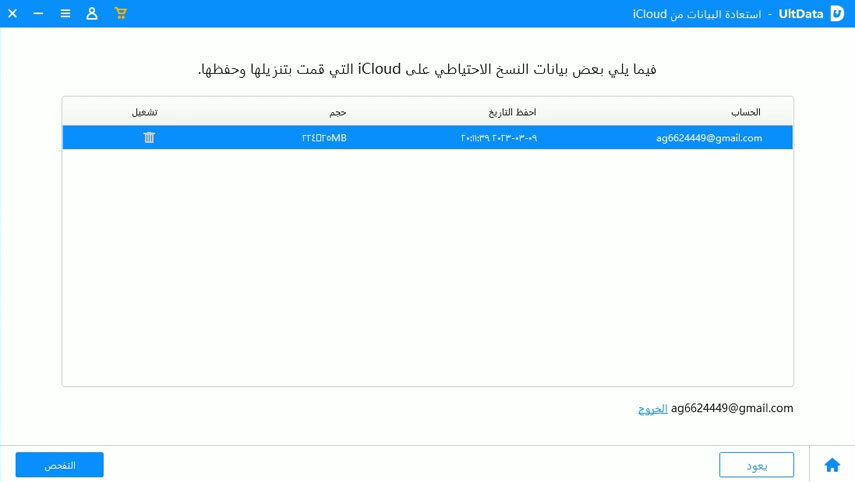
اختر نوع البيانات التي ترغب في استردادها وانقر فوق الزر "تنزيل". ثم يبدأ البرنامج في تنزيل بيانات iCloud.
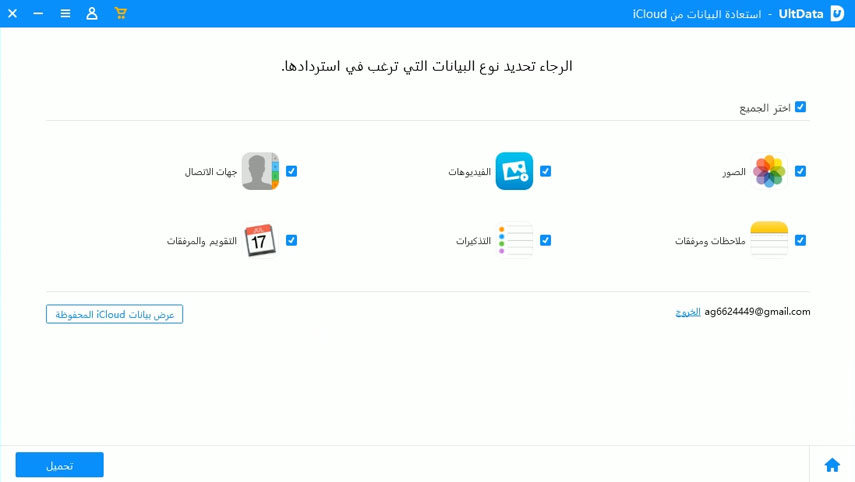
بعد تنزيل البيانات، يمكنك اختيار الصور والنقر نقرًا مزدوجًا لعرضها بالحجم الكامل. حدد وانقر فوق الاسترداد إلى جهاز الكمبيوتر.

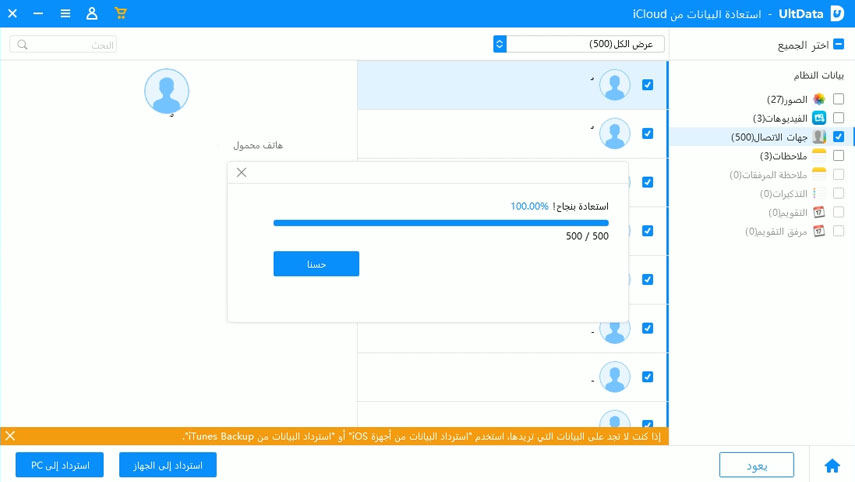
ماذا لو نسيت الاحتفاظ بنسخة احتياطية من صورك على السحابة أو حذفتها نهائيًا؟ حسنًا، يمكنك أيضًا استخدام Ultdata لاستعادة الصور من أجهزة iOS الخاصة بك قبل الكتابة فوقها. وإذا كنت لا تعرف ما إذا كان قد تمت الكتابة فوقها، فقم بتنزيل هذه الأداة لفحص أجهزتك مجاناً للبحث عن الصور المحذوفة.
قم بتنزيل UltData وتشغيله على جهاز الكمبيوتر الخاص بك، واختر خيار "استعادة البيانات من أجهزة iOS".

قم بتوصيل جهازك بالكمبيوتر باستخدام كابل USB. إذا ظهرت لك نافذة منبثقة تطلب منك الثقة على جهازك، انقر فوق خيار "الوثوق".

حدد الصور من أنواع الملفات التي ترغب في استردادها، ثم انقر فوق مسح.
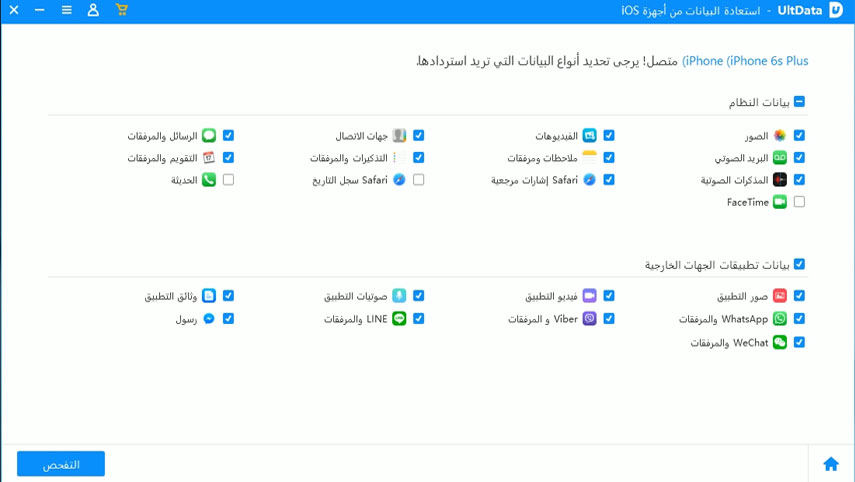
قم باختيار ومعاينة الصور التي تحتاج إلى استعادتها. ثم انقر فوق "استرداد" في أسفل اليمين. عند الانتهاء من ذلك، يمكنك عرض الصور الخاصة بك على جهاز الكمبيوتر.
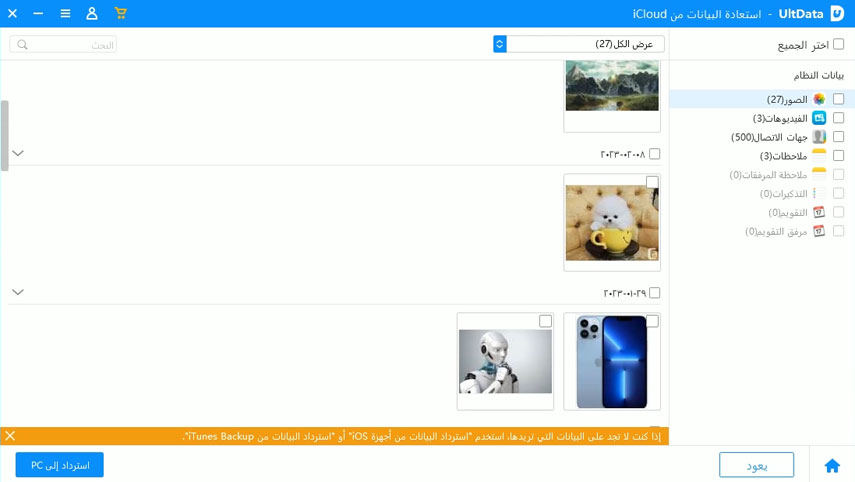
نأمل أن يجيب هذا المقال على سؤال هل تنتقل الصور المحذوفة إلىiCloud. ويقدم لك أيضًا اقتراحات حول كيفية استعادة الصور المحذوفة. نوصيك بشدة بتجربة Tenorshare Ultdata. And for those who use iTunes to back up, you can also restore photos from iTunes backup UltData. عندما تواجه مشاكل فقدان البيانات، قم بتنزيل هذه الأداة القوية لمساعدتك.
ثم اكتب تعليقك
بقلم Mahra Mariam
2025-12-02 / iCloud Tips